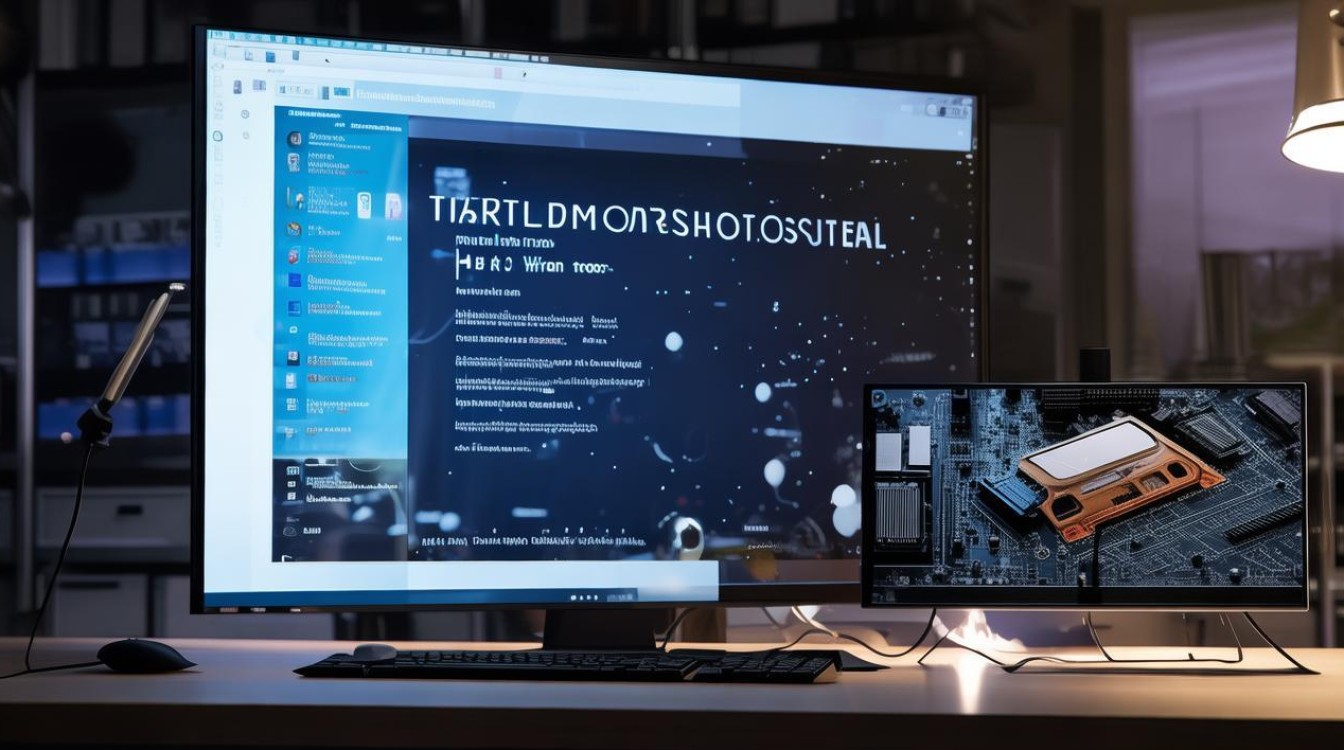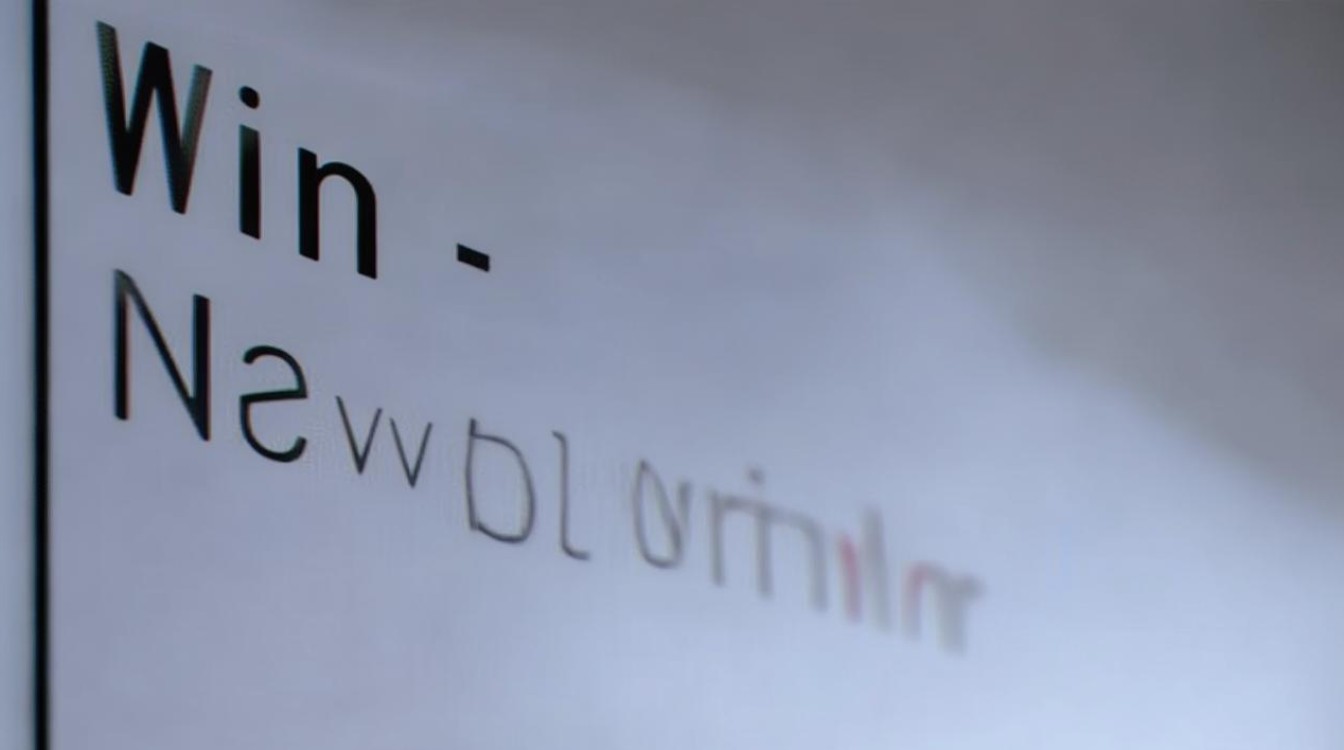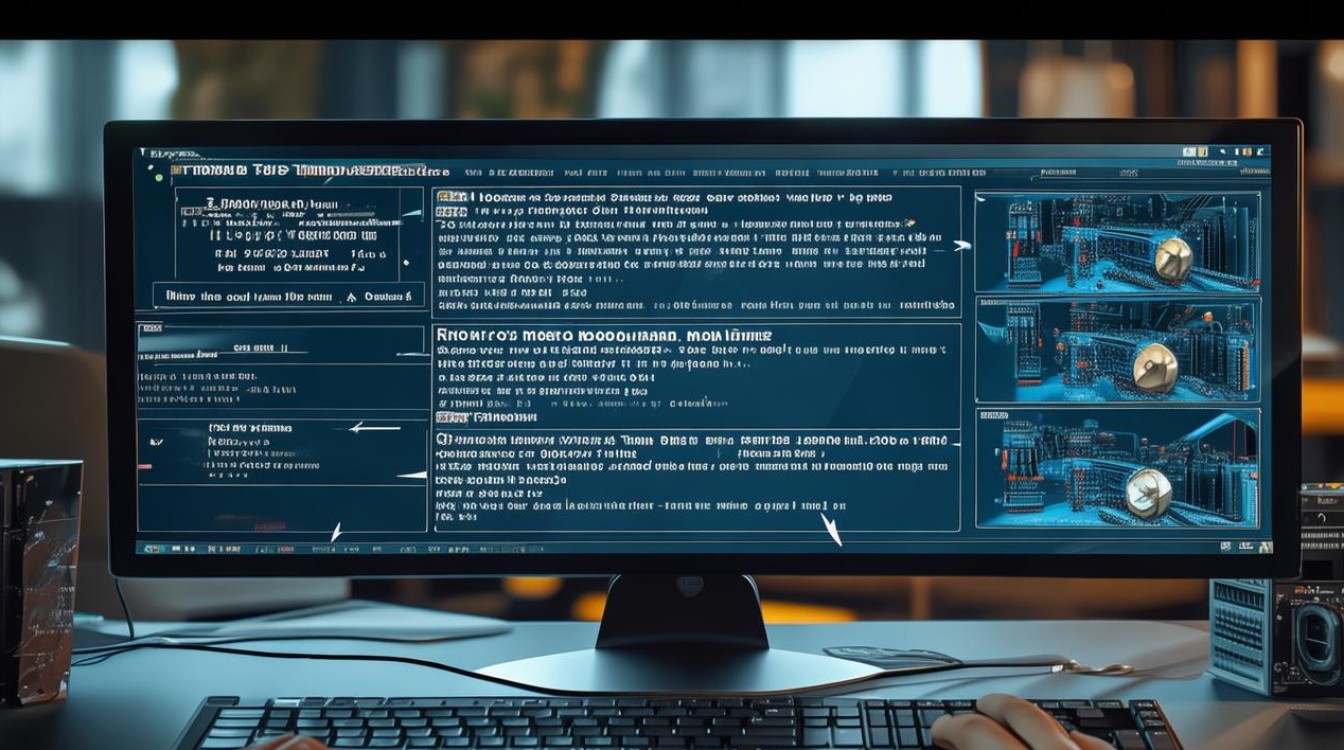华硕主板改启动盘
shiwaishuzidu 2025年4月26日 11:53:47 主板 6
华硕主板改启动盘,需进BIOS设置,找到启动项,将U盘或光盘设为第一启动顺序,保存重启即可。

准备工作
| 项目 | 详情 |
|---|---|
| U盘 | 容量建议4GB以上,确保U盘无重要数据,因为制作启动盘会格式化U盘 |
| 镜像文件 | 从微软官网等正规渠道下载Windows或其他操作系统的镜像文件 |
| 制作工具 | 如Rufus、通用PE工具箱等,用于将镜像文件写入U盘并制作成启动盘 |
进入BIOS设置
- 开机按键:在计算机开机时,一般按下“Del”或“F2”键可进入BIOS设置界面,不同型号的华硕主板可能略有差异,但多数现代主板支持这两种方式。
- 确认进入:部分主板可能还会在开机画面有提示进入BIOS的按键信息,按照提示操作即可进入BIOS界面。
设置启动盘
- 找到启动选项:进入BIOS界面后,使用方向键切换到“Boot”选项卡,该选项卡下包含了各种启动设备的设置。
- 调整启动顺序:在“Boot”选项卡中,可以看到当前已连接的存储设备,如硬盘、U盘、光驱等,将制作好的U盘启动盘设置为第一启动项,可以通过上下方向键选中U盘对应的选项,然后按“+”或“-”键将其移动到首位。
- 保存退出:设置完成后,按“F10”键保存设置并退出BIOS,此时计算机会自动从U盘启动盘启动。
相关问题与解答
- 问题1:如果制作的U盘启动盘无法被华硕主板识别怎么办?
- 解答:首先检查U盘是否正确制作成启动盘,可重新使用制作工具进行制作,并确保选择的是正确的分区类型和格式,检查U盘接口是否正常,可尝试更换其他USB接口,如果仍然无法识别,可能是BIOS设置问题,进入BIOS后检查USB相关设置是否开启,如USB Controller等。
- 问题2:华硕主板设置完U盘启动后,下次开机还是从硬盘启动,是怎么回事?
- 解答:可能是在BIOS中设置完后没有正确保存设置,在调整好启动顺序后,一定要按“F10”键保存设置并退出BIOS,如果计算机中安装了多个操作系统或存在其他启动管理软件,可能会影响启动顺序,需要进一步检查相关设置。